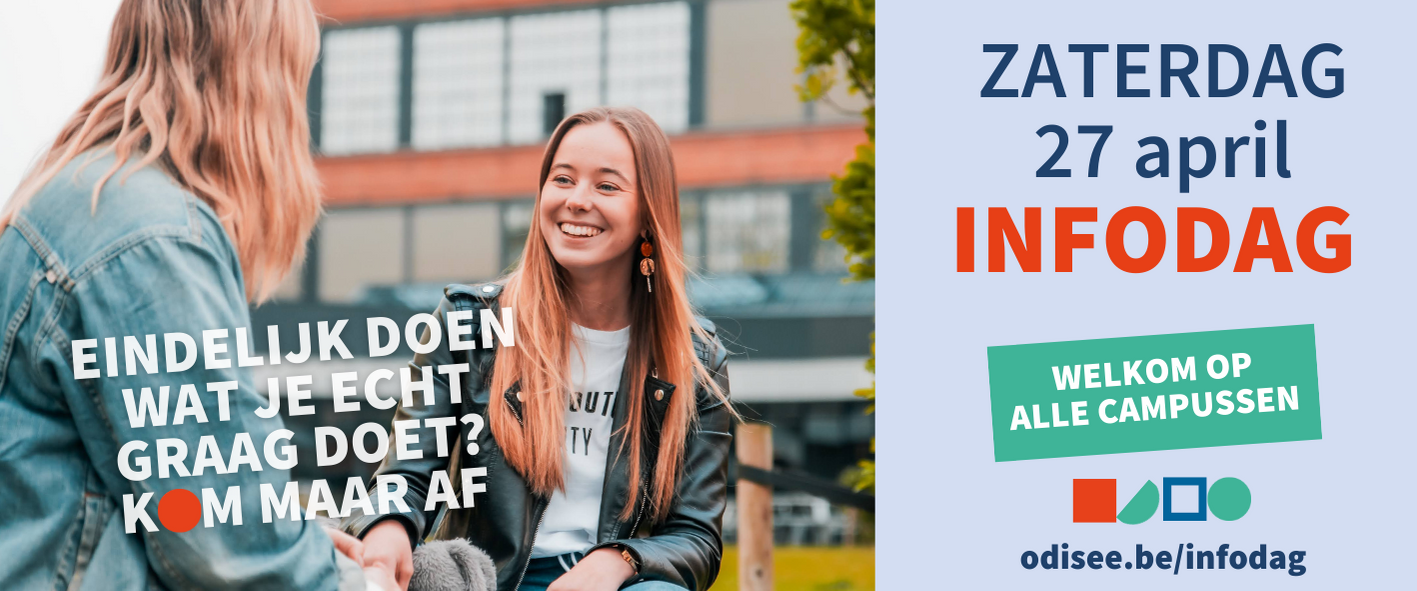E-mailhandtekening
Om je e-mailhandtekening aan te maken, download je een van de Word-documenten in de rechtermarge. Vervolgens vul je je eigen gegevens in, selecteer en kopieer je het geheel en plak je het in een nieuwe Outlook-handtekening.
Nieuwere versies Outlook: de nieuwere versies van Outlook nemen de afbeelding van ons logo en de socialmedia-icoontjes vaak niet mee vanuit het Word-document, helaas... Met onderstaande html-versie zou het daar wel moeten werken. Open de link en kopieer het geheel. Plak het in je nieuwe Outlook-handtekening en vul je eigen gegevens in. Let op: de geplakte handtekening heeft de opmaak van een tabel. Wil je dus een regel weglaten zonder dat er extra witruimte ontstaat, dan moet je de rij in de tabel verwijderen.
Momenteel zijn de volgende versies ter beschikking (zie in de rechtermarge):
- E-mailhandtekening Odisee (Nederlands)
- E-mail signature Odisee (English)
- E-mailhandtekening Odisee (Nederlands) - html voor nieuwere versies Outlook: https://projects.odisee.be/assets/webmail/odisee/template.html
- E-mail signature Odisee (English) - html for newer Outlook versions: https://projects.odisee.be/assets/webmail/odisee/template_en.html
- Meer hulp nodig? Volg de tutorial die je in de rechtermarge vindt (Bijlage e-mailhandtekening aanpassen).
Achtergrond in Teams
Je vindt in de rechterkolom hiernaast vier Odisee-achtergronden die je kunt gebruiken in Teams.
Werkwijze:
- Klik tijdens je vergadering in Teams op de 3 puntjes bovenaan je scherm ...
- Kies 'Apply background effects'
- Selecteer 'Add new'